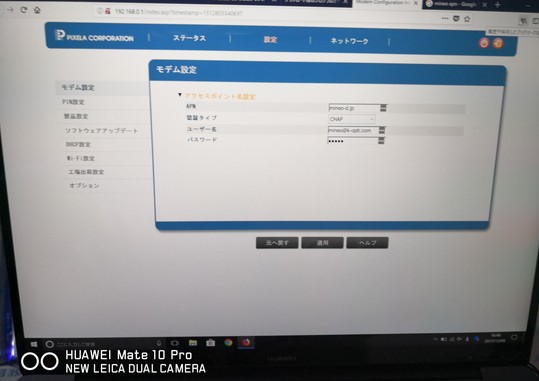ピクセラのPIX-MT100をノートPCに挿した状態
最近WindowsノートPCを購入検討していた際に、パソコン自体にSIMスロットが備わっていて常時格安SIMでLTE通信出来れば便利だなと考え、商品を調べていました。
SIMが使えるノートPC
調査してみてSIMフリーのノートパソコンは非常に数が少ないことが分かりました。
タブレットとキーボードを組み合わせた2in1方式であれば、MicrosoftのSurfaceやレノボの「YOGA BOOK」にDELLのLatitudeなどいくつかありますが、ちゃんとした従来型のクラムシェルPCについては、パナソニックのLet's noteかVAIOにマウスコンピュータくらいしかありません。
USBに外付けSIMスロットを挿してLTE回線を使う方法
そこで登場するのが今回紹介するピクセラ社の「 LTE対応USBドングル PIX-MT100」を使う方法です。
ノートパソコンのUSB端子とドコモ回線を使う格安SIMがあればLTE回線を使うことが出来ます。
外付けなので、ノートパソコンを改造せずにLTEを使うことが出来ます。
まずは、PIX-MT100の中身を確認していきましょう。
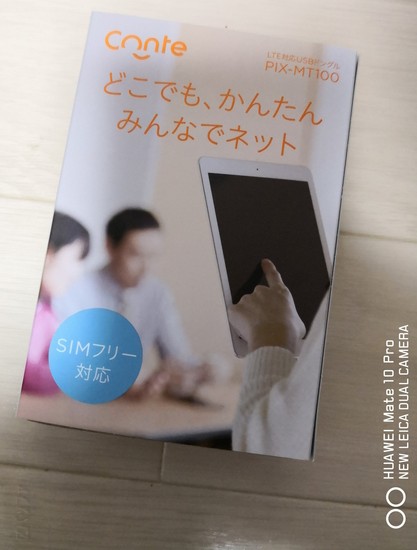
PIX-MT100のパッケージ
梱包パッケージ 内には、本体の他にUSBケーブルと取扱説明書に、本体を固定するためのシートが付属しています。

PIX-MT100の付属品
本体のUSB端子は最近のスマホや一部最新のノートPCで採用され始めているType-CではなくType-Aになります。

PIX-MT100のUSB端子
PIX-MT100の使い方
PIX-MT100の使い方ですが、まずは、本体にSIMカードを挿入します。

PIX-MT100のSIM挿入口
ここで注意して欲しいのが、対応しているSIMサイズになります。
PIX-MT100が対応しているSIMサイズは、最近主流のnanoSIMではなく、それより少し大きいマイクロSIMになります。
そのため、ナノSIMを使っている人はアダプタを利用する必要があります。
SIMのサイズを調整するアダプタはAmazonで数百円で購入することが出来ます。
APNの設定
外付けSIMのスロット端末本体にSIMカードを挿入したら、PCのUSB端子に挿します。
そして、ブラウザを開いてアドレス欄に192.168.1.0と入力します。
そうすると、設定画面へのログイン画面が表示されるので、説明書に書いてあるユーザ名とパスワードを入力してログインします。
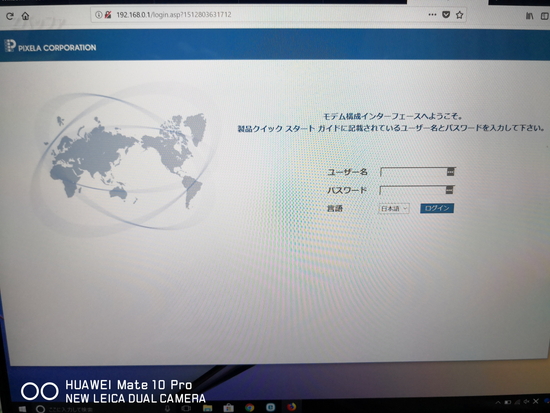
PIX-MT100設定画面
ログインに成功したら、色々なメニューが表示された画面が表示されます。
ここで、ステータスの右にある設定を選択し、次にモデム設定を選択します。
そうすると、下の画像にあるようにAPNの情報を設定する画面となります。
ここに、自分が契約している格安SIMの会社が公開しているAPNの情報を入力して、適用ボタンを押してください。
今回私はmineoのdプランを利用して試したので、画面上にはそのAPN情報が見えています。
適用ボタンを押すと、PIX-MT100の再起動が行われます。
PIX-MT100がネットにつながっているかどうかは、本体のLEDランプの色で判別できます。
オレンジ色が点灯している場合と、青色が点滅している場合は、まだネットに接続出来ていません。

PIX-MT100のLEDランプ
LEDが青色で常時点灯している状態になったらネットへの接続が出来る状態を表しています。

ピクセラのPIX-MT100をノートPCに挿した状態
通信速度
気になる通信速度ですが、当然ですが利用している格安SIMに依存します。
スマホやタブレットで使った時と比べて差は無い感じです。
今回私が利用したのはmineoのドコモ回線プラン(dプラン)ですが、Huaweiの「matebook x」に挿してGoogleのスピードテストで測定したところ、休日の午前でダウンロードが30Mbps前後でした。
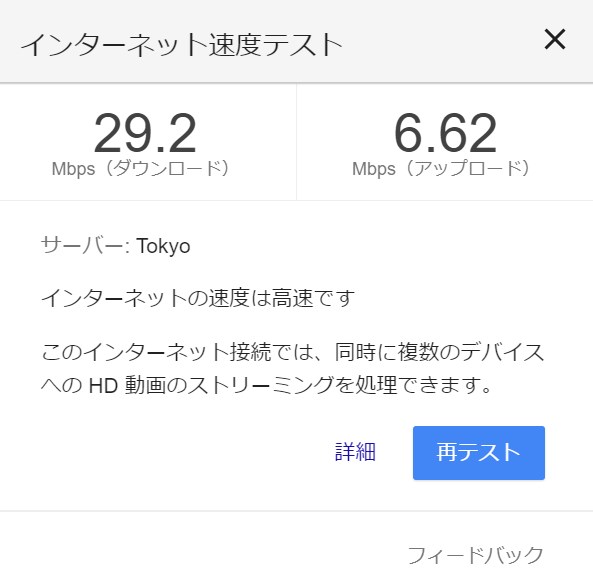
mineoのdプランの速度
参考までに家に引いている固定光回線だと、同じ時間帯でダウンロードは約80Mbpsでした。
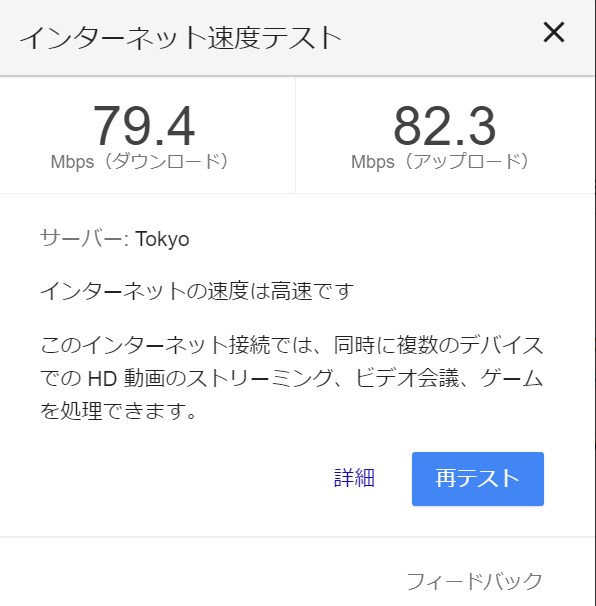
エキサイト光回線の速度
USBのモバイルバッテリーに挿して使う事もできる
PIX-MT100は一度APN設定さえ行っておけば、電力供給されているUSB端子があればどこでも利用することが出来ます。
家の中で固定回線の代わりに使うのもありですし、モバイルバッテリーに挿して使うことも出来ます。
私の場合は、旅行や出張の時なんかはAnkerもコンセント付きUSBモバイルバッテリーにPIX-MT100を挿して使っています。
勿論今回紹介したようにノートPCに挿して使うのも便利な使い方の1つです。